Paramètres et fonctionnalités d'accessibilité de Windows 11
Microsoft s'est toujours préoccupé de l'accessibilité informatique des utilisateurs aux capacités différentes. Cependant, malgré toutes les améliorations, les systèmes Windows ne pouvaient pas les aider à tous les niveaux. Avec Windows 11 , Microsoft fait des pas de géant vers les fonctionnalités d'accessibilité.
Beyond designing for accessibility with and for people with disabilities, we employed Trusted Tester conformance tests, usability tests and other processes to help ensure Windows 11 is accessible at availability, said Microsoft.

Paramètres(Accessibility Settings) et fonctionnalités d'accessibilité de Windows 11
Les(Access) paramètres d'ergonomie sont désormais connus sous le nom de paramètres d' accessibilité dans (Accessibility)Windows 11 . Jetons un coup d'œil aux nouvelles fonctionnalités.
Comment ouvrir les paramètres d' accessibilité de (Accessibility)Windows 11 ?
La procédure pour ouvrir les paramètres d' accessibilité de (Accessibility)Windows 11 est simple et la suivante :(Windows 11)
- Faites un clic droit sur le bouton Démarrer(Start)
- Sélectionnez Paramètres(Settings) .
- Accédez à l' onglet Accessibilité .(Accessibility)
- Vous y trouverez tous les paramètres.
Quoi de neuf avec les paramètres d' accessibilité dans (Accessibility)Windows 11 ?
Windows 11 a amélioré l'accessibilité pour les personnes handicapées, mais le nombre de fonctionnalités et leur emplacement. Bien que ces fonctionnalités relèvent du menu Facilité(Ease) d' accès dans (Access)Windows 10 , il s'agit d'un onglet direct dans le menu Paramètres de (Settings)Windows 11 .
Au-delà des options d'accessibilité familières avec Windows 10 , Windows 11 offre des options supplémentaires telles que les services CART , la commande vocale, les lecteurs d'écran, les programmes de grossissement, etc.
Lire(Read) : Nouvelles fonctionnalités de Windows 11(Windows 11 New features) .
Paramètres d'accessibilité pour les sourds
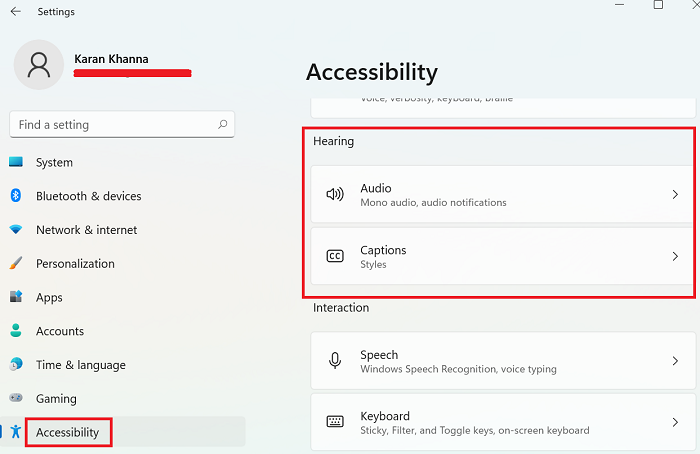
Windows 11 propose différents paramètres d'accessibilité pour les sourds qui sont les suivants :
- Audio mono
- Écran flash(Flash) pendant les notifications audio
- Sous-titres
1] Audio mono
Cette option aide les utilisateurs malentendants d'une oreille à faire en sorte que leur système combine les canaux audio gauche et droit en un seul. Désormais, si le son est plus fort d'un côté comme c'est le cas avec les films et les jeux, l'utilisateur l'entendra de la même manière des deux côtés des haut-parleurs ou des écouteurs.
2] Écran flash pendant les notifications audio
Les utilisateurs malentendants trouveront très utile si l'écran clignote ou clignote chaque fois qu'une notification audio qu'ils ne peuvent pas entendre retentit.
3] Sous-titres
Les sous-titres codés ou les sous-titres sont les meilleures choses créées pour les utilisateurs malentendants et leur permettent de lire l'audio sur leur écran. Il est également utile lorsque l'audio est dans une langue différente.
Lire(Read) : Windows 11 Entreprise & Entreprise – Nouvelles fonctionnalités. (Windows 11 for Business & Enterprise – New features. )
Paramètres d' accessibilité(Accessibility) pour les non-voyants
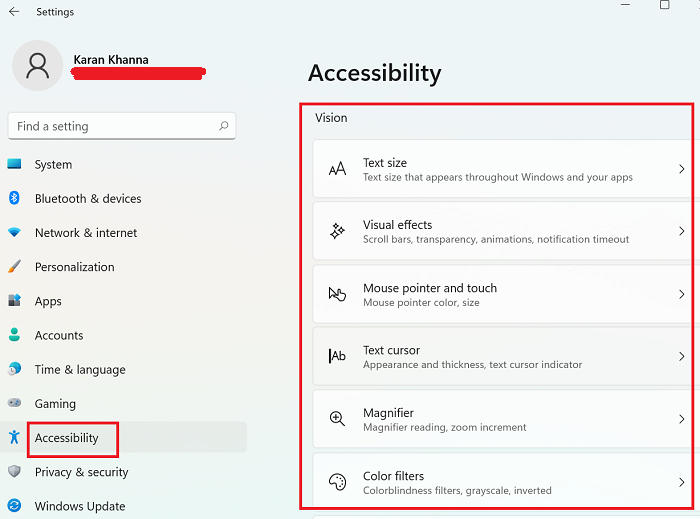
- Taille du texte
- Effets visuels
- Paramètres de la souris et du pointeur
- Indicateur de curseur de texte
- Loupe
- Filtres de couleur
- Contraste des couleurs
- Narrateur
1] Taille du texte
De nombreuses personnes souffrent d'un handicap visuel connu sous le nom d'hypermétropie à cause duquel elles ont des difficultés à lire les textes qui se trouvent à proximité. Dans ce cas, augmenter la taille du texte peut être très utile.
ASTUCE : rendez les appareils (TIP:) Surface(Make Surface) accessibles avec le kit d'adaptation pour Surface .
2] Effets visuels
Les effets visuels tels que la transparence, l'animation et les barres de défilement sont utiles pour mieux comprendre les visuels pour les personnes ayant des difficultés de vision.
3] Paramètres de la souris et du pointeur
Le pointeur pour Windows 11 est blanc avec un contour noir et disparaît s'il est laissé inactif pendant un certain temps. Cependant, dans ce cas, de nombreux utilisateurs malvoyants pourraient rencontrer des difficultés. Ainsi, Windows 11 offre aux utilisateurs de meilleures options comme un pointeur noir ou coloré. De plus(Further) , vous pouvez utiliser un indicateur tactile(Touch) qui crée un cercle sur l'écran où vous le touchez.
4] Indicateur de curseur de texte
L'indicateur de texte est une ligne clignotante sur l'écran qui peut être invisible pour les personnes ayant une déficience visuelle. Cependant, vous pouvez ajouter des extrémités colorées et augmenter l'épaisseur du curseur.
5] Loupe
Une loupe(Magnifier) est un outil incroyable pour ceux qui sont incapables de lire des textes plus petits sur le système. Vous pouvez modifier le zoom qui est réglé sur 200% par défaut.
6] Filtres de couleur
Beaucoup de gens souffrent d'une maladie unique appelée daltonisme. Cela réduit leur capacité à différencier les couleurs. Pour cela, Windows 11 apporte des filtres de couleur(Color) qui peuvent créer des contrastes tels que les couleurs se distinguent facilement.
7] Contraste des couleurs
Les options de contraste des couleurs sont utiles pour rendre le texte plus clair par rapport à l'arrière-plan.(Color)
8] Narrateur
Le narrateur de (Narrator)Windows 11 est un excellent outil qui aide à lire le texte à l'écran à haute voix pour que les gens puissent l'entendre. Par rapport à Windows 10(compared to Windows 10) , il existe bien plus d'options pour Windows 11 .
Vous voudrez peut-être jeter un coup d'œil aux nombreux nouveaux paramètres de Windows 11 qui sont maintenant disponibles.
Ce message vous a-t-il été(Was) utile ? S'il vous plaît(Please) laissez-nous savoir dans la section des commentaires.
Related posts
Certains paramètres ne sont pas disponibles en mode High Contrast - Windows 10
Facilité de Access Keyboard Settings sur Windows 10
Windows On-Screen Keyboard Options and Settings dans Windows 11/10
Comment modifier Fermé Caption paramètres Windows 10
Ajuster les paramètres d'accessibilité de l'interaction iOS sur iOS
Facilité de Access Replacer: Replace Ease de Access button avec des outils utiles
Comment gérer le Data Usage Limit sur Windows 10
Windows 10 obtient Text cursor, Magnifier & Screen reader improvements
Fonctionnalités d'accessibilité de Windows 10 pour les personnes handicapées
Comment nier ou permettre l'accès à Downloads folder sur cet appareil
Comment 08173077
Changer le Accessibility tool qui se lance lorsque vous utilisez Win + Vol
Allumer ou Off Diagnostic Data environ Narrator usage à Windows 10
Page non disponible, IT administrator a un accès limité à certaines zones
Comment configurer Global Proxy Server Settings dans Windows 10
Skype Privacy Settings, Groups and Video Calls
Comment configurer les paramètres Narrator sur l'ordinateur Windows 10
Twitter Privacy Settings: Conseils à Protect & Secure Privacy sur Twitter
Comment désactiver les options Sign-in dans Windows Settings dans Windows 10
Comment restaurer Factory Image and Settings dans Windows 10
